I progetti cinematografici e video non riguardano solo immagini in movimento. In questo tutorial, scopri come lavorare con i file fissi di Photoshop in Adobe Premiere Pro.
Premiere Pro funziona particolarmente bene con altre applicazioni software della Creative Suite di Adobe. Gli utenti di Premiere possono collegare dinamicamente composizioni da After Effects, modificare clip audio in Audition, importare file di immagini complessi da Illustrator e Photoshop e mettere in coda ed esportare sequenze in Media Encoder. Tutti questi programmi funzionano bene insieme, consentendoti di creare qualsiasi tipo di contenuto desideri.
Premiere funziona particolarmente bene con Photoshop, offrendo agli utenti diversi modi per importare file .psd con livelli. Puoi persino aprire un'immagine in Photoshop direttamente in Premiere. Dal momento che molti editor video lavorano spesso con le fotografie, è logico che i due programmi funzionino insieme senza problemi.
Diamo un'occhiata più da vicino in questo video tutorial.
Importazione di file Photoshop
Lascia che ti faccia un rapido esempio. Attualmente sto lavorando a un progetto per un cliente e mi hanno inviato un file .psd con due livelli:un livello di testo e un'immagine. Il cliente desidera realizzare diverse versioni di un video che incorporano questi elementi:alcune versioni includono l'elemento di testo e altre senza. Per questo motivo, voglio portare il file .psd nel mio progetto Premiere Pro come livelli individuali. Diamo un'occhiata a come possiamo ottenere questo risultato con tutti i diversi modi per importare le immagini in Premiere.
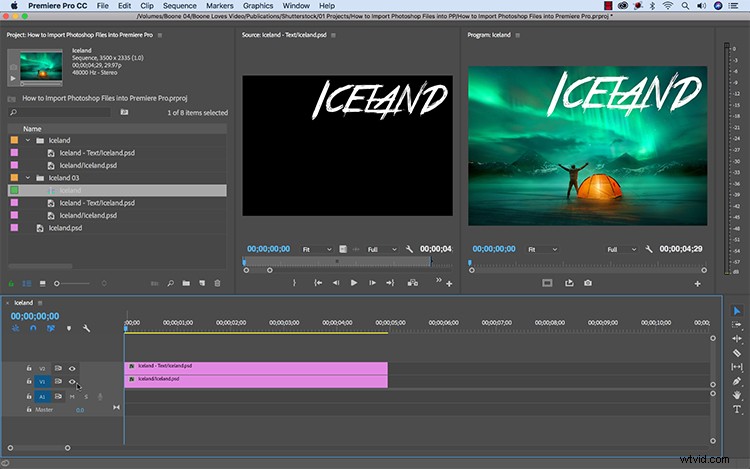
Innanzitutto, per portare il file .psd nel mio progetto Premiere, selezionerò File> Importa . Una volta visualizzata la finestra di dialogo di importazione, posso vedere quattro modi diversi per importare il file:
- Unisci tutti i livelli
- Livelli uniti
- Livelli individuali
- Sequenza
Diamo un'occhiata più da vicino a ciascuno e scopriamo l'opzione migliore.
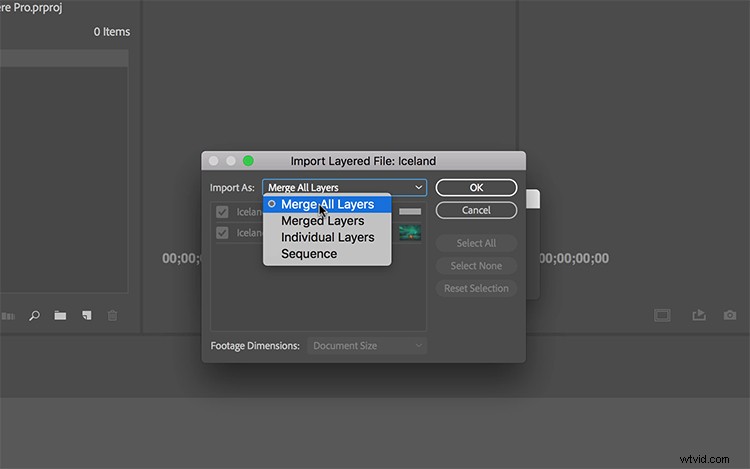
Unisci tutti i livelli
L'importazione con questo metodo unirà tutti i livelli del mio file Photoshop e lo importerà come un unico file grafico. Una volta importato, tuttavia, posso ancora modificare il .psd prendendo il file in Premiere Pro e selezionando Modifica> Modifica originale . Questo avvierà Photoshop e tutte le modifiche che apporterò si rifletteranno in Premiere Pro, anche qualcosa di semplice come cambiare la visibilità di un livello.
Livelli uniti
Livelli uniti mi dà l'opportunità di selezionare quali livelli voglio unire. Diversamente da Unisci tutti i livelli, questo metodo utilizza le caselle di controllo per specificare quali livelli includere nel file importato. Poiché il mio file .psd contiene solo due livelli, salterò questo metodo.
Livelli individuali
Questo metodo mi consente di importare i singoli livelli del mio file .psd come clip grafiche separate. Con la casella di controllo, posso selezionare quali livelli includere e quali tralasciare, nonché specificare se voglio che corrispondano alle dimensioni del documento o del livello. Questo è esattamente quello che voglio fare, in quanto mi darà la versatilità per utilizzare il testo separato dall'immagine in Premiere.
Sequenza
L'importazione come sequenza equivale all'importazione con livelli individuali. L'unica differenza è che Premiere creerà automaticamente una sequenza e collocherà i livelli all'interno. Davvero molto utile. E ancora una volta, posso specificare quali livelli voglio includere e come gestire le dimensioni del metraggio.
Ecco fatto:alcuni modi in cui puoi lavorare con i file di Photoshop in Premiere Pro.
Ti interessano altri video tutorial? Dai un'occhiata a questi.
- Tutorial:come registrare un video virale di cucina dall'alto
- Suggerimento per la regia:come catturare la carrellata perfetta
- Tutorial video:come creare contenuti YouTube efficaci
- Tutorial video:come creare una semplice transizione trascina e rilascia
- Tutorial:come catturare scatti epici usando fumo e nebbia
